电脑升级Win10 1809后网络适配器不见的解决教程【图文】
发布时间:2019-10-22 18:00:49 浏览数: 小编:wenxiang
最近有很多用户在本站说,升级了Win10 1809版本后,在电脑上就找不到网络适配器了,这该怎么解决呢?网络适配器是Win10 1809电脑设置网络的地方,我们要怎么把网络适配器重新找回来呢?今天,系统族小编就来跟各位用户,一同去了解升级Win10 1809版本,电脑网络适配器不见的解决方法。
电脑网络适配器消失不见了:
1、大家可以在网络上搜索与自己网卡型号相匹配的驱动程序。同时可以在电脑上下载如360驱动大师等电脑驱动管理软件,这些软件一般都会有一键修复功能帮助大家修复所有问题;
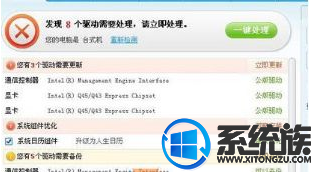
2、大家可以进入BIOS页面,点击【Enable】开启【Advanced】菜单的“LAN Device”选项。如果在BIOS页面没有网卡开关,大家可以一直按F9来进行刷新;
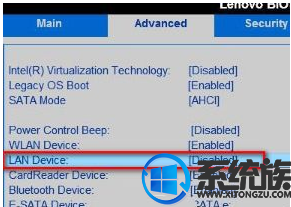
3、如果是显卡出现不可逆的错误时,大家可以购买新的程序网卡,把旧网卡 禁用掉。#f#

以上所述内容,就是在升级Win10 1809版本后,电脑网络适配器不见的解决方法,如果还有用户被这个问题困扰的话,可以参照上面的方法来解决,希望本文对大家能有所帮助。



















